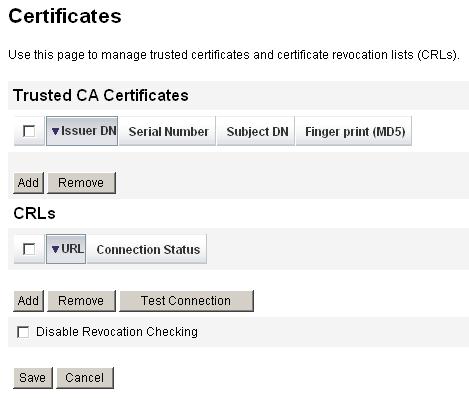デジタル署名付き承認およびアクションの設定
次の情報と手順を使用して、デジタル署名を設定します。次のものにデジタル署名できます。
-
承認 (変更承認を含む)
-
アクセスレビューアクション
-
コンプライアンス違反の是正
この節では、& Product_IDMgr; に署名付き承認の証明書と CRL を追加するために必要な、サーバー側とクライアント側の設定について説明します。
 署名付き承認に関するサーバー側の設定を有効にする
署名付き承認に関するサーバー側の設定を有効にする
-
システム設定オブジェクトを開いて、security.nonrepudiation.signedApprovals=true と設定します。
システム設定オブジェクトを編集する方法については、「Identity Manager 設定オブジェクトの編集」を参照してください。
PKCS11 を使用している場合は、security.nonrepudiation.defaultKeystoreType=PKCS11 も設定する必要があります。
カスタム PKCS11 キープロバイダを使用している場合は、さらに security.nonrepudiation.defaultPKCS11KeyProvider=<プロバイダ名> も設定する必要があります。
注 –カスタムプロバイダを記述する必要がある状況の詳細については、REF キットの次の項目を参照してください。
com.sun.idm.ui.web.applet.transactionsigner.DefaultPKCS11KeyProvider (Javadoc) REF/transactionsigner/SamplePKCS11KeyProvider
REF (Resource Extension Facility) キットは、製品の CD の /REF ディレクトリまたはインストールイメージにあります。
-
自分の認証局 (CA) の証明書を信頼できる証明書として追加します。そのためには、まず証明書のコピーを取得する必要があります。
たとえば、Microsoft CA を使用している場合には、行う手順は次のようになります。
-
この証明書を Identity Manager に信頼できる証明書として追加します。
-
次の手順で、CA の証明書失効リスト (CRL) を追加します。
-
「テスト接続」をクリックして、URL を確認します。
-
「保存」をクリックします。
-
jarsigner を使用して applets/ts2.jar に署名します。
注 –詳細については、http://java.sun.com/j2se/1.5.0/docs/tooldocs/windows/jarsigner.html を参照してください。Identity Manager とともに提供されている ts2.jar ファイルは、自己署名付き証明書を使用して署名されているため、本稼働システムには使用しないでください。本稼働では、信頼できる CA によって発行されたコード署名証明書を使用して、このファイルを署名し直すことをお勧めします。
 PKCS12 を使用した署名付き承認のサーバー側設定を有効にする
PKCS12 を使用した署名付き承認のサーバー側設定を有効にする
PKCS12 を使用した署名付き承認のための設定情報は、次のとおりです。証明書と非公開鍵を取得して、PKCS#12 キーストアにエクスポートします。たとえば、Microsoft CA を使用している場合には、行う手順は次のようになります。
始める前に
Identity Manager では、JRE 1.5 以上が必要になりました。
-
Internet Explorer を使用して、http://IPAddress /certsrv を参照し、管理特権でログインします。
-
証明書のリクエストを選択して、「次へ」をクリックします。
-
リクエストの詳細設定を選択して、「次へ」をクリックします。
-
「次へ」をクリックします。
-
「証明書テンプレート」で「ユーザー」を選択します。
-
次のオプションを選択します。
-
「送信」をクリックして、「OK」をクリックします。
-
「この証明書のインストール」をクリックします。
-
「ファイル名を指定して実行」を選択し、mmc と入力して mmc を起動します。
-
証明書スナップインを追加します。
-
「コンソール」、「スナップインの追加と削除」の順に選択します。
-
「追加」をクリックします。
-
「コンピュータアカウント」を選択します。
-
「次へ」をクリックして、「完了」をクリックします。
-
「閉じる」をクリックします。
-
「OK」をクリックします。
-
「証明書」、「個人」、「証明書」の順に選択します。
-
「管理者」を右クリックして、「すべてのタスク」、「エクスポート」の順に選択します。
-
「次へ」をクリックします。
-
「次へ」をクリックして、非公開鍵がエクスポートされていることを確認します。
-
「次へ」をクリックします。
-
パスワードを設定して、「次へ」をクリックします。
-
証明書の場所を指定します。
-
「次へ」をクリックして、「完了」をクリックします。「OK」をクリックして確認します。
注 –クライアント側の設定の手順 10l (パスワード) と 10m (証明書の場所) で使用した情報をメモしておいてください。この情報は、承認の署名のために必要です。
-
 PKCS11 を使用した署名付き承認のクライアント側設定を有効にする
PKCS11 を使用した署名付き承認のクライアント側設定を有効にする
署名付き承認に PCCS11 を使用している場合は、次の操作を行います。
- © 2010, Oracle Corporation and/or its affiliates